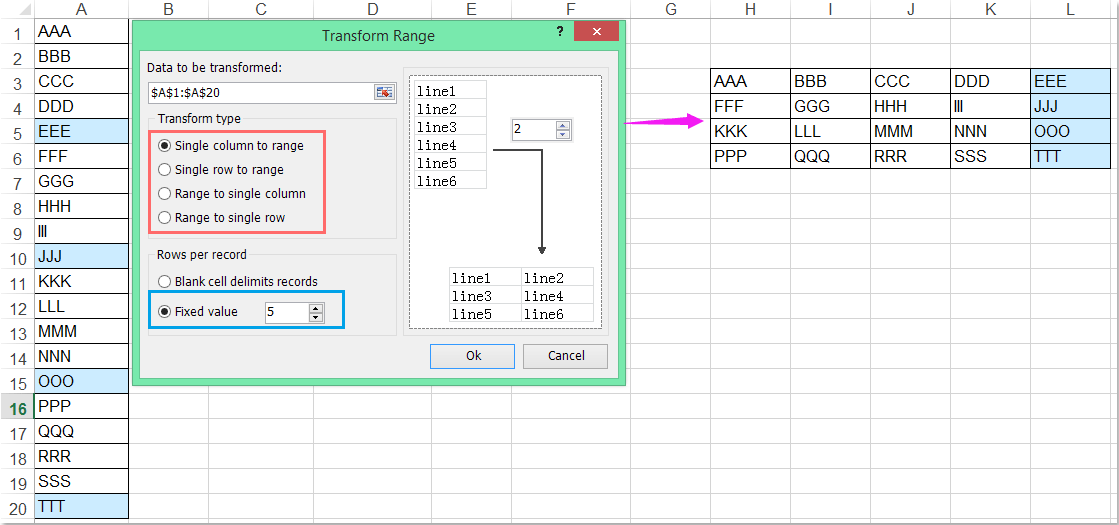Kako prenesti vsakih 5 ali n vrstic iz enega stolpca v več stolpcev?

Recimo, da imate dolge podatke v stolpcu A, zdaj pa želite prenesti vsakih 5 vrstic iz stolpca A v več stolpcev, na primer prenesite A1: A5 v C6: G6, A6: A10 do C7: G7 itd. prikazan naslednji posnetek zaslona. Kako bi se lahko spopadli s to nalogo, ne da bi večkrat kopirali in prilepili v Excel?
Prenesite vsakih 5 ali n vrstic iz enega stolpca v več stolpcev s formulo
Prenesite vsakih 5 ali n vrstic iz enega stolpca v več stolpcev s kodo VBA
Prenesite vsakih 5 ali n vrstic iz enega stolpca v več stolpcev s programom Kutools za Excel
Prenesite vsakih 5 ali n vrstic iz enega stolpca v več stolpcev s formulo
V Excelu lahko uporabite naslednjo formulo za prenos vsakih n vrstic iz enega stolpca v več stolpcev, naredite naslednje:
1. V prazno celico vnesite naslednjo formulo, kamor želite dati rezultat, na primer C1 = INDEKS ($ A: $ A, RED (A1) * 5-5 + STOLPEC (A1)), glej posnetek zaslona:

Opombe: V zgornji formuli, A: A je referenca stolpca, ki jo želite prenesti, in A1 je prva celica uporabljenega stolpca, število 5 označuje število stolpcev, ki jih bodo našli vaši podatki, jih lahko spremenite po svoji potrebi. Prva celica na seznamu mora biti v prvi vrstici delovnega lista.
2. Nato povlecite ročico za polnjenje desno na pet celic in nadaljujte s povlečenjem ročice za polnjenje do obsega celic, dokler se ne prikaže 0, glejte posnetek zaslona:

|
Vsakih 5 ali n vrstic pretvorite iz enega stolpca v več stolpcev:
Če želite pretvoriti vsakih 5 ali n vrstic iz enega stolpca v več stolpcev, Kutools za Excel's Območje preoblikovanja pripomoček vam lahko pomaga, da to nalogo rešite čim hitreje. Pomaga vam lahko tudi pri prenosu obsega podatkov v eno vrstico ali stolpec. Kliknite za prenos Kutools za Excel!
Kutools za Excel: z več kot 300 priročnimi dodatki za Excel, brezplačno preizkusite brez omejitev v 30 dneh. Prenesite in brezplačno preskusite zdaj! |
Prenesite vsakih 5 ali n vrstic iz enega stolpca v več stolpcev s kodo VBA
Če formule ne morete pravilno uporabiti, vam lahko pomaga tudi naslednja koda VBA.
1. Držite tipko ALT + F11 tipke za odpiranje Microsoft Visual Basic za aplikacije okno.
2. Kliknite Vstavi > Moduliin prilepite naslednjo kodo v Moduli Okno.
Koda VBA: Prenesite vsakih 5 ali n vrstic iz enega stolpca v več stolpcev:
Public Sub TransposeData()
'updateby Extendoffice
Dim xLRow As Long
Dim xNRow As Long
Dim i As Long
Dim xUpdate As Boolean
Dim xRg As Range
Dim xOutRg As Range
Dim xTxt As String
On Error Resume Next
xTxt = ActiveWindow.RangeSelection.Address
Set xRg = Application.InputBox("Please select data range(only one column):", "Kutools for Excel", xTxt, , , , , 8)
Set xRg = Application.Intersect(xRg, xRg.Worksheet.UsedRange)
If xRg Is Nothing Then Exit Sub
If (xRg.Columns.Count > 1) Or _
(xRg.Areas.Count > 1) Then
MsgBox "the used range only contain one column", , "Kutools for Excel"
Exit Sub
End If
Set xOutRg = Application.InputBox("please select output range(specify one cell):", "Kutools for Excel", xTxt, , , , , 8)
If xOutRg Is Nothing Then Exit Sub
Set xOutRg = xOutRg.Range(1)
xUpdate = Application.ScreenUpdating
Application.ScreenUpdating = False
xLRow = xRg.Rows.Count
For i = 1 To xLRow Step 5
xRg.Cells(i).Resize(5).Copy
xOutRg.Offset(xNRow, 0).PasteSpecial Paste:=xlPasteAll, Transpose:=True
xNRow = xNRow + 1
Next
Application.ScreenUpdating = xUpdate
End Sub
3. Po lepljenju kode pritisnite F5 tipko, da jo zaženete, in pojavilo se bo pozivno polje, ki vas bo opomnilo, da izberete stolpec, ki ga želite prenesti, glejte posnetek zaslona:

4. Nato kliknite OKin izberite eno celico, kamor želite rezultat postaviti v drugo izpustno polje, glejte posnetek zaslona:

5. in kliknite OK, podatki v stolpcu so pretvorjeni v pet stolpcev, ki jih potrebujete, glejte posnetek zaslona:

Opombe: V zgornji kodi lahko spremenite številko 5 na drugo številko, ki jo potrebujete.
Prenesite vsakih 5 ali n vrstic iz enega stolpca v več stolpcev s programom Kutools za Excel
Če imate Kutools za Excel, Z njegovim Območje preoblikovanja pripomoček, lahko hitro prenesete en stolpec ali vrstico v več stolpcev in vrstic.
| Kutools za Excel : z več kot 300 priročnimi dodatki za Excel, ki jih lahko brezplačno preizkusite v 30 dneh. |
Po namestitvi Kutools za Excel, naredite naslednje:
1. Izberite podatke v stolpcu in kliknite Kutools > Območje > Območje preoblikovanja, glej posnetek zaslona:

2. v Območje preoblikovanja pogovorno okno, izberite En stolpec za obseg možnost pod Vrsta preoblikovanjain nato preverite Fiksna vrednost pod Vrstice na zapis, nato določite število stolpcev, ki jih želite prenesti v Fiksna vrednost , glej posnetek zaslona:

3. In nato kliknite Ok gumb, v izpuščenem polju izberite celico za prikaz rezultata, glejte posnetek zaslona:

4. Nato kliknite OK in podatki stolpca so bili preneseni vsakih 5 vrstic, kot je prikazano na sliki spodaj:

Prenesite in brezplačno preizkusite Kutools za Excel zdaj!
Predstavitev: Prenesite vsakih 5 ali n vrstic iz enega stolpca v več stolpcev s programom Kutools za Excel
Najboljša pisarniška orodja za produktivnost
Napolnite svoje Excelove spretnosti s Kutools za Excel in izkusite učinkovitost kot še nikoli prej. Kutools za Excel ponuja več kot 300 naprednih funkcij za povečanje produktivnosti in prihranek časa. Kliknite tukaj, če želite pridobiti funkcijo, ki jo najbolj potrebujete...

Kartica Office prinaša vmesnik z zavihki v Office in poenostavi vaše delo
- Omogočite urejanje in branje z zavihki v Wordu, Excelu, PowerPointu, Publisher, Access, Visio in Project.
- Odprite in ustvarite več dokumentov v novih zavihkih istega okna in ne v novih oknih.
- Poveča vašo produktivnost za 50%in vsak dan zmanjša na stotine klikov miške za vas!